به گزارش «تابناک» مقوله صیانت از داده ها با استفاده از رمزگذاری – Encryption – و قفل گذاری - Lock – پوشه ها موضوعی است که بنا به اهمیت خاص خود، بخش مهمی از توجه تولد کنندگان نرم افزارهای امنیتی را به خود مشغول کرده است. همین امر منجر به آن شده که اکنون در بازار نرم افزارها به ویژه برای سیستم عامل ویندوز، شاهد حضور نرم افزارهایی متعدد برای قفل گذاری و رمز گذاری پوشه ها و داده ها هستیم.
پیش از این تعدادی از این نرم افزارها را برای شما معرفی کرده ایم. اما مسیری در ویندوز وجود دارد که به وسیله آن میتوانید اقدام به ایجاد پوشه هایی کنید که با گذرواژه خاص محافظت شده اند، آن هم بدون نیاز به نصب هیچ نرم افزار جانبی. بگذارید به شما روش خاص ایجاد این پوشه های منحصر به فرد را در ویندوز آموزش دهیم:

در ابتدا شما نیاز دارید اقدام به ایجاد پوشه ای کنید که در واقع حاوی پوشه اصلی و قفل گذاری شده، خواهد بود. وقتی این پوشه را ایجاد کردید، در همان مسیر اقدام به ایجاد یک فایل جدید txt کنید. همانند تصویر زیر:
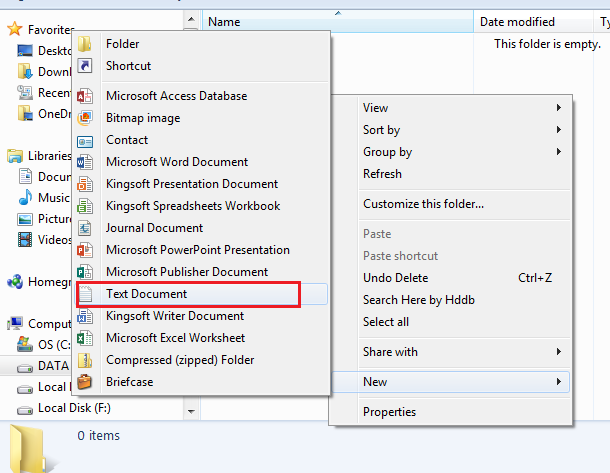
سپس فایل txt ایجاد شده را باز کنید و کد زیر را عینا در داخل آن وارد نمایید:
cls
@ECHO OFF
title Folder Private
if EXIST "HTGLocker" goto UNLOCK
if NOT EXIST Private gotoMDLOCKER
:CONFIRM
echo Are you sure you want to lock the folder(Y/N)
set/p "cho=>"
if %cho%==Y goto LOCK
if %cho%==y goto LOCK
if %cho%==n goto END
if %cho%==N goto END
echo Invalid choice.
goto CONFIRM
:LOCK
ren Private "HTGLocker"
attrib+h +s "HTGLocker"
echo Folder locked
goto End
:UNLOCK
echo Enter password to unlock folder
set/p "pass=>"
if NOT %pass%== PASSWORD_GOES_HERE goto FAIL
attrib-h-s"HTGLocker"
ren "HTGLocker" Private
echo Folder Unlocked successfully
goto End
:FAIL
echo Invalid password
goto end
:MDLOCKER
md Private
echo Private created successfully
goto End
:End
دقت داشته باشید که در خط 23 کد و در جایی که عبارت PASSWORD_GOES_HERE وجود دارد، باید به جای این عبارت گذرواژه مورد نظر خود را وارد کنید. برای مثال اگر گذرواژه مورد نظر شما Salam است، این واژه را عینا به جای PASSWORD_GOES_HERE وارد کنید.
در نهایت فایل مورد نظر را با پسوند bat ذخیره کنید. برای این کار لازم است که گزینه All Files را در پنجره Save Dialog انتخاب نمایید. فایل را ببندید و اکنون میتوانید فایل txt اصلی را پاک کنید:
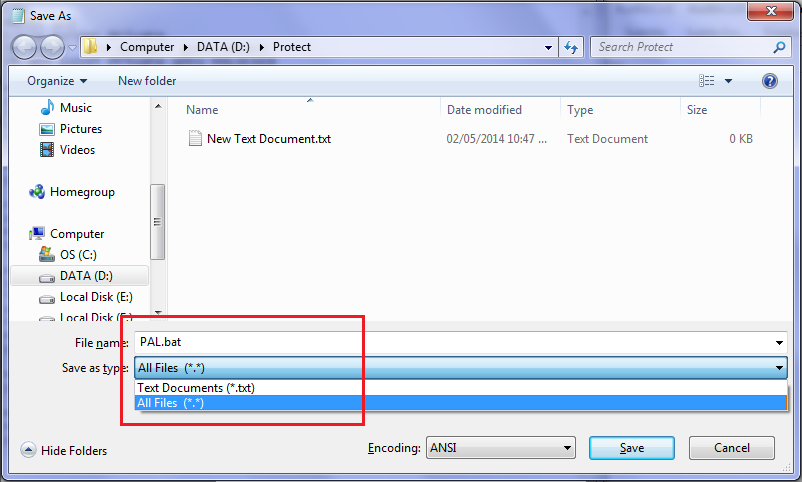
اکنون وقتی برای اولین بار اقدام به اجرای این فایل bat میکنید، یک پوشه جدید با عنوان Private ایجاد میکند. این پوشه، پوشه مخفی شما خواهد بود که در واقع محتوی فایلهای شما نیز میشود. برای قفل کردن آن کافی است که مجددا بر روی فایل bat کلیک نمایید. پنجره cmd باز شده و از شما میپرسد که آیا میخواهید پوشه را قفل گذاری کنید. کلید y و سپس Enter را فشار دهید:
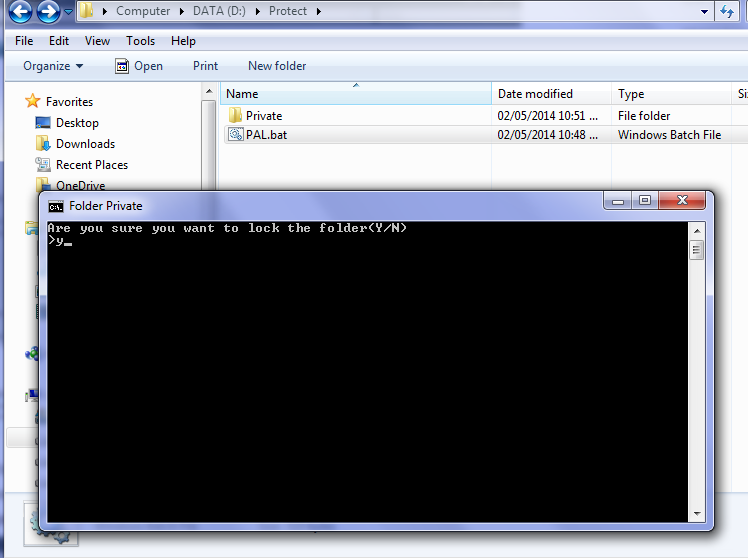
در این صورت پوشه Private مخفی خواهد شد و برای بازگرداندن آن کافی است که مجددا فایل bat را اجرا نمایید. اینبار پنجره cmd باز شده و از شما درخواست ورود گذرواژه ای را میکند که در فایل bat تعریف کرده اید. اگر گذرواژه را به درستی وارد کنید پوشه Private مجددا نمایان خواهد شد:
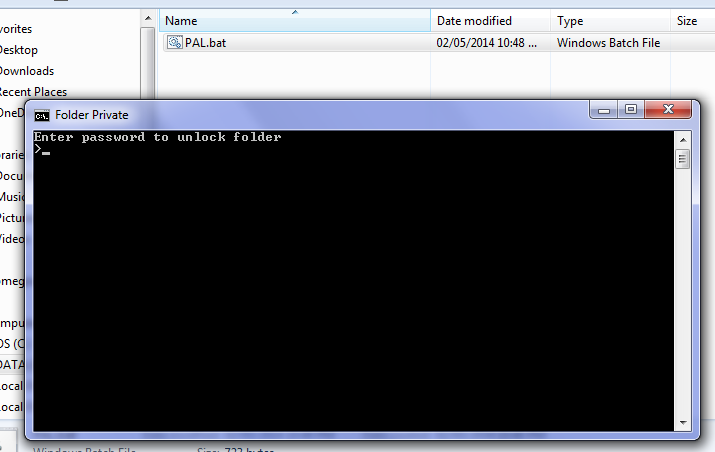
به وسیله این کد script میتوانید بر روی هر پوشه ای در ویندوز قفل گذاری کنید، بدون نیاز به هیچ برنامه جانبی. البته همانگونه که مشخص است این راهی ساده و بدون پیچیدگی خاصی است اگر کاربری آشنا به موضوع باشد، میتواند با کمی کار با فایل bat پوشه مورد نظر را پیدا کند. در اینجا هدف بیش از همه نشان دادن مسیری برای ایجاد پوشه های رمز دار بر روی ویندوز و آشنایی با اسکریپت های کوتاه کاربردی بود. اسکریپت هایی که میتوان از آنها برای انجام عملیات پیچیده تر سود برد.
.: Weblog Themes By Pichak :.
